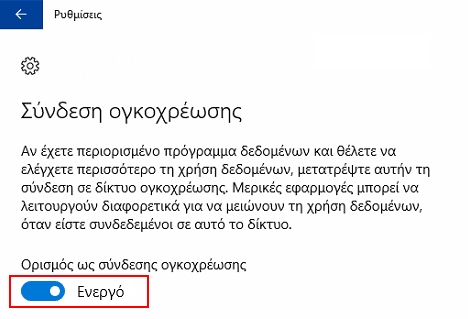Ένας σύγχρονος δρομολογητής, κατά κανόνα, δεν είναι πλέον απλώς ένας δρομολογητής, συνδυάζει πολλές συσκευές. Μπορεί να εκτελέσει διάφορες εργασίες, μία από τις οποίες θα συζητήσουμε σε αυτό το άρθρο. Υπάρχει μια συσκευή όπως ένας δέκτης Wi-Fi ή ένας προσαρμογέας. Η αποστολή του είναι να λαμβάνει ένα σήμα Wi-Fi, με άλλα λόγια, να συνδέει μια συγκεκριμένη συσκευή σε ένα δίκτυο Wi-Fi. Αυτοί οι προσαρμογείς είναι ενσωματωμένοι σε φορητούς υπολογιστές, tablet, smartphone, τηλεοράσεις κ.λπ.
Υπάρχουν επίσης εξωτερικοί προσαρμογείς, για παράδειγμα για σταθερούς υπολογιστές (έγραψα γι 'αυτούς στο άρθρο πώς να συνδέσετε έναν κανονικό υπολογιστή (PC) σε δίκτυο Wi-Fi) ή για τηλεοράσεις. Τι γίνεται όμως αν χρειαστεί να συνδεθούμε στο Διαδίκτυο μέσω Wi-Fi με τον ίδιο σταθερό υπολογιστή ή μια τηλεόραση που δεν διαθέτει ενσωματωμένο δέκτη Wi-Fi. Και δεν έχουμε ούτε το εξωτερικό. Δεν θέλουμε να το αγοράσουμε, ή απλά δεν υπάρχει τέτοια ευκαιρία.
Σε μια τέτοια περίπτωση, ένας συνηθισμένος δρομολογητής μπορεί να μας βοηθήσει · μπορεί να λειτουργήσει ως δέκτης δικτύου Wi-Fi. Δηλαδή, θα λάβει το Διαδίκτυο μέσω Wi-Fi από το ασύρματο δίκτυό μας και θα το μεταδώσει σε μια συσκευή (τηλεόραση, υπολογιστής) μέσω καλωδίου δικτύου.

Πρέπει να σημειωθεί αμέσως ότι υπάρχουν δρομολογητές που έχουν ξεχωριστό τρόπο λειτουργίας "Προσαρμογέας". Αλλά στις περισσότερες συσκευές, θα χρειαστεί να ρυθμίσετε τις παραμέτρους του επαναλήπτη, της γέφυρας (WDS), του πελάτη ή της ασύρματης σύνδεσης στη λειτουργία ISP.
Τώρα θα ρίξουμε μια πιο προσεκτική ματιά σε αυτούς τους τρόπους σε δρομολογητές από διαφορετικούς κατασκευαστές και θα μάθουμε πώς να χρησιμοποιούμε το δρομολογητή ως ασύρματο δέκτη. Σκεφτείτε τους πιο δημοφιλείς κατασκευαστές: TP-LINK, ASUS, ZyXEL, D-Link, Netis. Αναζητήστε την επικεφαλίδα παρακάτω με πληροφορίες στη συσκευή σας.
Δημιουργία δέκτη Wi-Fi από δρομολογητή ZyXEL
Αποφάσισα να ξεκινήσω με συσκευές ZyXEL. Από τη γραμμή των δρομολογητών ZyXEL Keenetic. Αυτή η εταιρεία διαθέτει δρομολογητές που υποστηρίζουν μια ποικιλία τρόπων λειτουργίας. Και συμπεριλαμβανομένης της λειτουργίας "Προσαρμογέας". Σε συσκευές με νεότερο υλικολογισμικό NDMS V2, το οποίο έχει μπλε εμφάνιση.
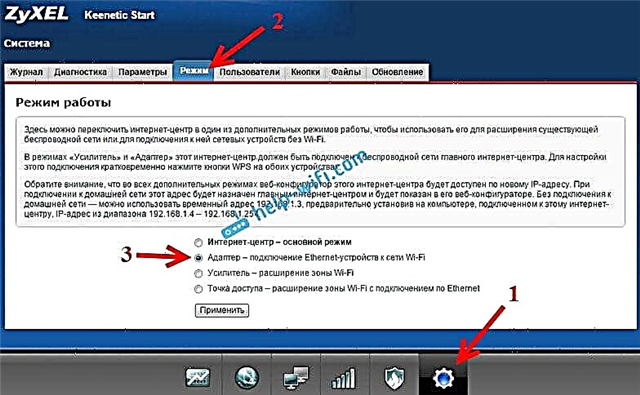
Επιπλέον, όλα έχουν ρυθμιστεί πολύ απλά και καθαρά. Και όλα λειτουργούν. Έχω ήδη ελέγξει όλους τους τρόπους λειτουργίας του δρομολογητή ZyXEL (χρησιμοποιώντας το μοντέλο Keenetic Start ως παράδειγμα) και φυσικά έχω προετοιμάσει λεπτομερείς οδηγίες. Απλά τοποθετήσαμε τον δρομολογητή κοντά σε υπολογιστή ή τηλεόραση, τους συνδέσαμε μέσω καλωδίου δικτύου, ρυθμίσαμε τη λειτουργία "Προσαρμογέας" και τελειώσατε.
Δεν θα περιγράψω λεπτομερώς τη διαδικασία εγκατάστασης, αλλά απλώς θα δώσω έναν σύνδεσμο για λεπτομερείς οδηγίες: έναν δρομολογητή Zyxel Keenetic ως δέκτη Wi-Fi.
Εάν ξαφνικά δεν έχετε έναν τέτοιο τρόπο λειτουργίας, τότε μπορείτε να διαμορφώσετε τη λειτουργία WISP (ασύρματη σύνδεση στον πάροχο). Παρεμπιπτόντως, αυτή η μέθοδος μπορεί να χρησιμοποιηθεί σε παλαιότερες εκδόσεις συσκευών.
Λοιπόν, η λειτουργία ενίσχυσης δικτύου Wi-Fi μπορεί επίσης να χρησιμοποιηθεί. Επιπλέον, μπορείτε όχι μόνο να συνδέσετε τη συσκευή στο Διαδίκτυο μέσω καλωδίου, αλλά και να επεκτείνετε το εύρος του κύριου ασύρματου δικτύου.
Το ZyXEL έχει μεγάλη επιτυχία σε αυτό το θέμα, καλά.
Λειτουργία ασύρματου προσαρμογέα σε δρομολογητές ASUS
Εάν θέλετε να χρησιμοποιήσετε έναν δρομολογητή ASUS ως δέκτη, υπάρχουν επίσης πολλές επιλογές εδώ. Αυτοί οι δρομολογητές μπορούν να λειτουργήσουν σε λειτουργία επαναλήπτη, η οποία είναι ήδη καλή. Ναι, αυτή η λειτουργία προορίζεται για ελαφρώς διαφορετικές εργασίες, αλλά στη λειτουργία επαναλήπτη, ο δρομολογητής ASUS διανέμει το Διαδίκτυο μέσω καλωδίου, πράγμα που σημαίνει ότι μπορεί να χρησιμοποιηθεί ως προσαρμογέας χωρίς προβλήματα.
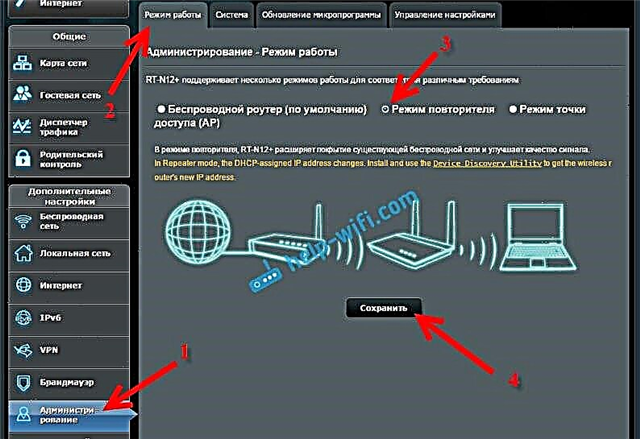
Έχω ήδη γράψει λεπτομερείς οδηγίες σχετικά με τον τρόπο ρύθμισης αυτής της λειτουργίας, οπότε δίνω μόνο τον σύνδεσμο: https://help-wifi.com/asus/nastrojka-routera-asus-v-kachestve-repitera-rezhim-povtoritelya-wi-fi-seti/ ...
Λειτουργία Bridge Media
Μόνο κατά τη διαδικασία σύνταξης αυτού του άρθρου, στο πιο ακριβό μοντέλο Asus RT-N18U, ανακάλυψα τον τρόπο λειτουργίας Media Bridge, που μας ταιριάζει πολύ καλύτερα από τη λειτουργία ενισχυτή (ακόμα κι αν κοιτάξετε το διάγραμμα λειτουργίας στον πίνακα ελέγχου).
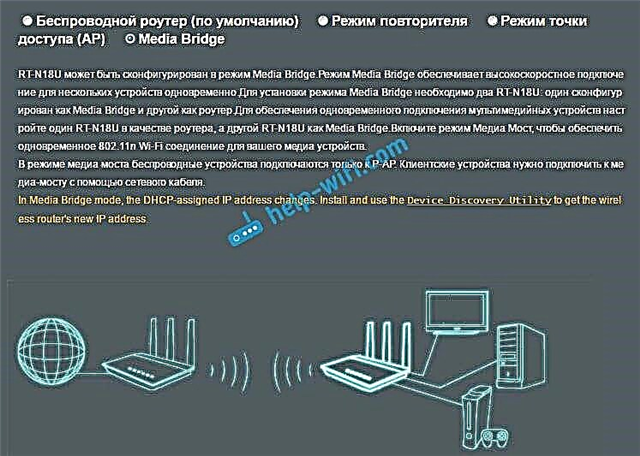
Αλλά το Asus RT-N12 + δεν διαθέτει αυτόν τον τρόπο λειτουργίας. Αυτό είναι κατ 'αρχήν λογικό, επειδή δεν είναι πολύ κατάλληλο για σοβαρές εργασίες πολυμέσων. Στο εγγύς μέλλον θα προετοιμάσω μια ξεχωριστή οδηγία για τη ρύθμιση της λειτουργίας Media Bridge. Θα ελέγξω τα πάντα και θα γράψω πώς ταιριάζει ή όχι.
Δέκτης Wi-Fi από το δρομολογητή TP-LINK
Ειδικά, συχνά ρωτούν πώς να μετατρέψουν τόσο δημοφιλή μέρη όπως TP-LINK TL-WR740N, TL-WR841N κ.λπ. σε δέκτη.
Σε τέτοιες συσκευές, θα πρέπει να χρησιμοποιήσετε τη λειτουργία γέφυρας, γνωστή και ως WDS.
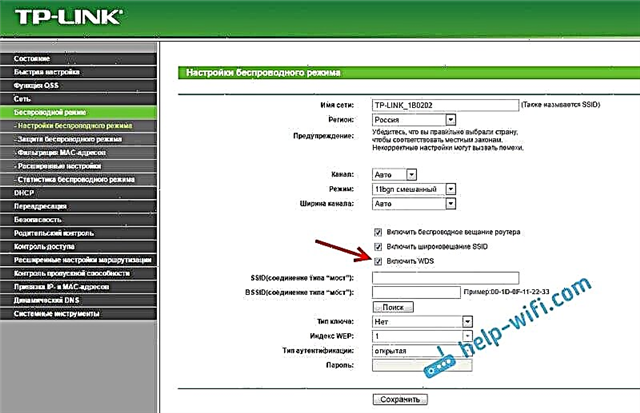
Δεδομένου ότι σε λειτουργία επαναλήπτη, αυτοί οι δρομολογητές δεν λειτουργούν (έγραψε για αυτό εδώ). Αλλά δεν μπορώ να πω τίποτα για τους νέους δρομολογητές από το TP-LINK ακόμα. Ίσως υπάρχει ήδη υποστήριξη για διαφορετικούς τρόπους λειτουργίας. Γνωρίζω ότι μόνο τα σημεία πρόσβασης TP-LINK μπορούν να λειτουργήσουν σε λειτουργία επαναλήπτη. Από όσο γνωρίζω, δεν υπάρχει λειτουργία προσαρμογέα.
Υπάρχει επίσης μια ξεχωριστή οδηγία για τη ρύθμιση της λειτουργίας WDS στο TP-LINK: https://help-wifi.com/tp-link/nastrojka-routera-tp-link-v-rezhime-mosta-wds-soedinyaem-dva-routera- po-wi-fi /
Μπορώ να πω με σιγουριά ότι στη λειτουργία γέφυρας, το Διαδίκτυο από το δρομολογητή TP-LINK λειτουργεί μέσω καλωδίου δικτύου. Υπήρξαν πολλές ερωτήσεις σχετικά με αυτό, ρώτησα την υποστήριξη TP-LINK, όλα λειτουργούν. Απλά πρέπει να απενεργοποιήσετε το DHCP. Το άρθρο στον παραπάνω σύνδεσμο περιέχει όλες τις πληροφορίες που χρειάζεστε.
Δρομολογητής D-Link ως δέκτης
Δεν μπορώ να απαντήσω ακριβώς σε όλα τα μοντέλα δρομολογητών D-Link, αλλά με βάση τη δική μου εμπειρία, μπορώ να πω ότι για να χρησιμοποιήσω αυτούς τους δρομολογητές ως προσαρμογέα, μπορούν να διαμορφωθούν στη λειτουργία ασύρματου προγράμματος-πελάτη. Ελέγχεται στις DIR-615, DIR-300.
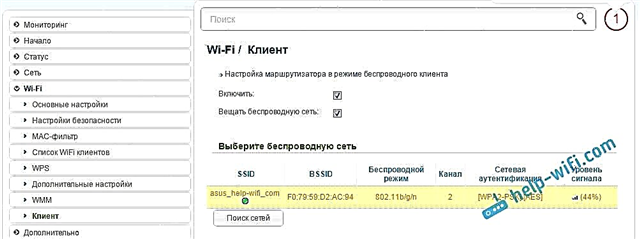
Πρέπει να παραδεχτούμε ότι αυτός ο τρόπος λειτουργίας του δρομολογητή D-Link είναι ιδανικός για τη διανομή του Διαδικτύου μέσω καλωδίου. Επιπλέον, είναι δυνατή η απενεργοποίηση του ασύρματου δικτύου, το οποίο είναι πολύ χρήσιμο.
Για πιο αναλυτικές οδηγίες σχετικά με τη ρύθμιση της λειτουργίας πελάτη σε συσκευές D-Link, δείτε εδώ: https://help-wifi.com/sovety-po-nastrojke/nastrojka-dvux-routerov-v-odnoj-seti-soedinyaem-dva-routera-po -wi-fi-i-po-kabelyu /. Δείτε μετά την επικεφαλίδα "Σύνδεση δρομολογητή D-Link σε άλλο δρομολογητή μέσω Wi-Fi (λειτουργία πελάτη)". Όλα είναι αναλυτικά εκεί. Ίσως θα ετοιμάσω μια ξεχωριστή οδηγία αργότερα.
Λειτουργία προσαρμογέα (πελάτη) σε δρομολογητές Netis
Εάν διαθέτετε δρομολογητή Netis και θέλετε να τον χρησιμοποιήσετε για να συνδέσετε συσκευές στο Διαδίκτυο μέσω καλωδίου δικτύου, τότε είναι καλύτερο να το διαμορφώσετε σε λειτουργία πελάτη. Μπορείτε επίσης να χρησιμοποιήσετε τη λειτουργία "Repeater" στο Netis χωρίς προβλήματα. Έλεγξα ότι όλα λειτουργούν.
Διαμόρφωση του δρομολογητή στη λειτουργία "Client"
Όλα είναι πολύ απλά. Στις ρυθμίσεις, στις οποίες μπορείτε να έχετε πρόσβαση στοnetis.cc μεταβείτε στις σύνθετες ρυθμίσεις κάνοντας κλικ στο μεγάλο κουμπί Προχωρημένος και μεταβείτε αμέσως στην καρτέλα "Ασύρματη λειτουργία" - "Ρυθμίσεις Wi-Fi". Επιλέξτε "Πελάτης" από το αναπτυσσόμενο μενού "Λειτουργία ραδιοφώνου". Κάντε κλικ στο κουμπί "AP Scan".
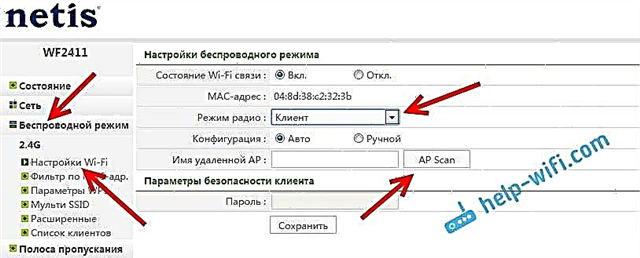
Θα εμφανιστεί μια λίστα με τα διαθέσιμα δίκτυα με τα οποία μπορείτε να συνδεθείτε. Ρυθμίστε το διακόπτη "Connect" απέναντι από το δίκτυό σας. Κάντε κλικ στο κουμπί "Σύνδεση".
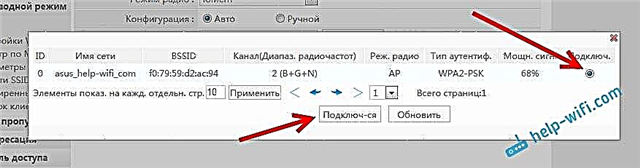
Στη συνέχεια, ορίστε έναν κωδικό πρόσβασης για το κύριο δίκτυο Wi-Fi και κάντε κλικ στο κουμπί "Αποθήκευση".
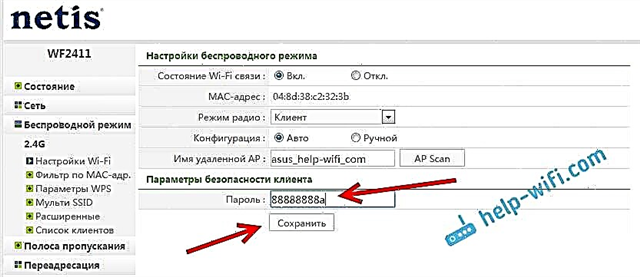
Μετά από αυτά τα βήματα, ο δρομολογητής μου επανεκκινήθηκε και το Διαδίκτυο άρχισε αμέσως να λειτουργεί μέσω του καλωδίου.
Ένα σημαντικό σημείο: σε λειτουργία πελάτη, ο δρομολογητής Netis δεν μεταδίδει το δίκτυο Wi-Fi, το οποίο είναι πολύ καλό. Εάν χρειάζεστε internet μέσω καλωδίου και Wi-Fi, τότε διαμορφώστε το σε λειτουργία επαναλήπτη (ο σύνδεσμος προς τις οδηγίες είναι παραπάνω).
Μετάφραση
Αργότερα θα προσπαθήσω να προσθέσω πληροφορίες για άλλους κατασκευαστές: Tenda, Linksys κ.λπ.
Σχεδόν οποιοσδήποτε δρομολογητής μπορεί να μετατραπεί σε δέκτη. Πολλοί, νομίζω, έχουν έναν παλιό δρομολογητή που ήδη μαζεύει σκόνη στο ράφι και καταλαμβάνει μόνο χώρο. Και μπορεί ακόμα να είναι βολικό. Και αντικαταστήστε τον προσαρμογέα για σταθερό υπολογιστή, τηλεόραση, κονσόλα παιχνιδιών και άλλες συσκευές. Αυτό δεν θα τραβήξει το καλώδιο δικτύου σε ολόκληρο το σπίτι.